このメディアと互換性のあるソースが見つかりませんでした。
パドレットへのメディアのアップロードは問題なかったのに、再生を押そうとしたら『このメディアには互換性のあるソースが見つかりませんでした』と表示された。あるいは、最初はまったく問題なく再生できたのに、突然「サーバーまたはネットワークに障害が発生したか、フォーマットがサポートされていないため、メディアをロードできませんでした」というメッセージが表示されたかもしれません。
このメディアと互換性のあるソースが見つかりませんでした。
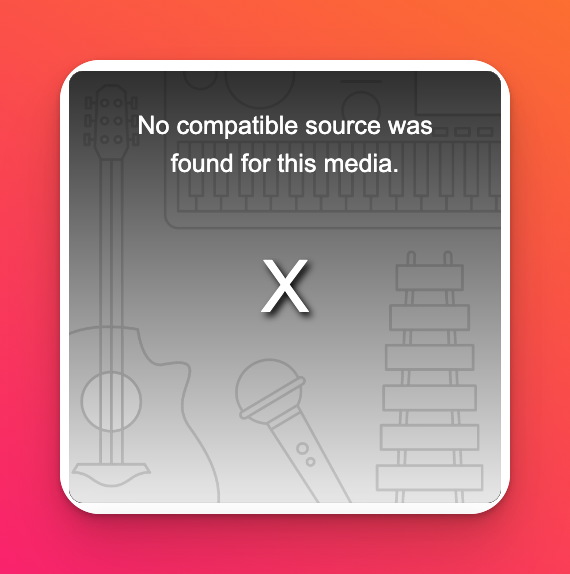 | 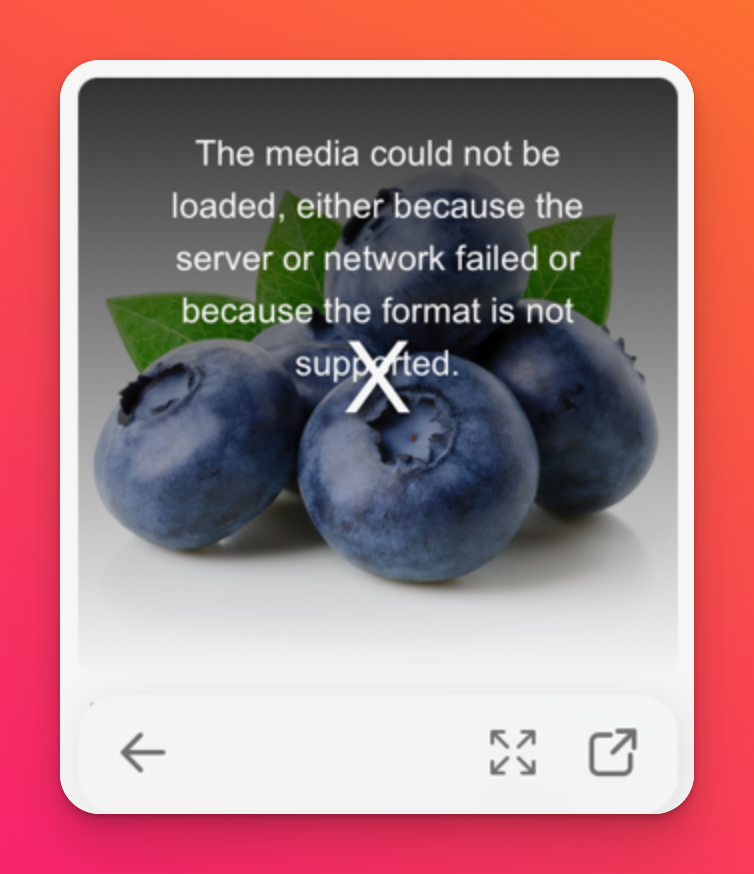 |
これは何を意味するのでしょうか?
何らかの理由で、メディアへのアクセスに使用しているデバイスまたはソースと、ファイル形式に互換性がありません。メディアは利用可能であり、削除されていませんが、単にアクセスできません。
どうすれば直りますか?
この問題を解決するには、いくつかの方法があります:
- ファイルを再アップロードする- ファイルをコンピュータにダウンロードし、投稿からファイルを削除して、Padletの投稿に再アップロードしてください。
- ファイル形式を確認する- Padletはほとんどのファイル形式と互換性があります。最もスムーズな体験を保証するために、.mp3形式のオーディオファイルを使用することをお勧めします。もしあなたのファイルが別のフォーマットで、再生に問題がある場合は、アップロードする前に.mp3フォーマットに変換してみてください。これは通常、標準的なオーディオ変換ソフトウェアで行うことができます。
- 別のブラウザを使う- 一般的に、ファイルタイプが再生できるかどうかは、ブラウザの種類によって決まります。ブラウザのアップデート担当者は、サポートするファイルの種類をいつでも変更することができます。例えば、Chromeは特定のオーディオタイプをサポートしていますが、Safariはサポートしていません。特定のブラウザからファイル形式をダウンロードできても、そのブラウザから再生できるとは限りません。
*ブラウザが特定のファイル形式をサポートしていなくても、ダウンロードできる場合があります。
*
Padletのページから直接録音したメディアファイルにも同じことが当てはまります。Chromeを使用してPadletで音声を録音した場合、音声ファイルは.mp4で保存されます。しかし、Chromeでは正常に再生できます。
*Safariの場合は、非圧縮のWAVまたはMP3オーディオをお勧めします。
*Chromeの場合は、MP4をお勧めします。
その他のヒント
- 上記の提案をすべて試してもメディアの再生に問題がある場合は、ブラウザのバージョンが最新であることを確認してください。
- ブラウザでメディアを再生しようとしている場合、Padletアプリで再生してみてください。Padletアプリでメディアを再生する場合、ウェブブラウザで再生してみてください。
もし、ここまでで問題がなければ、以下の情報を添えてご連絡ください:
- このページの結果のスクリーンショットhttps://padlet.com/diagnostics。これは、お客様の現在のシステムを確認するための基本的なテストです。
- お客様のアカウントに関連するEメールアドレス
- このテストが行われているパッドレットへのリンク
- メディアファイルのコピー(ある場合)とアップロード方法の説明(Padletのウェブサイトから直接録画した、コンピュータからアップロードしたなど)。
ご連絡をいただく前に、このようなヒントやトリックをご覧いただき、問題のトラブルシューティングを行うことで、解決までのプロセスを早めることができます。情報は多ければ多いほど良いです!
準備ができましたら、こちらからご連絡ください!

